Apple から iPhone・iPad・Mac・Windows PC 間で簡単に写真共有ができるサービスが提供されています。
しかし、「写真共有」という一つの目的のために
- フォトストリーム
- iCloud フォトライブラリ
という 2 つのサービスがあるため、どちらを使ったらいいのか悩んでしまうことも ・・・ 。
そこで、フォトストリームと iCloud フォトライブラリの特徴を比較して、どんな場合にどちらを使ったらいいのかを考えてみます。
なお、フォトストリームと iCloud フォトライブラリについては
を参照願います。
2 つのサービスを 4 つの観点から比較してみます
ストレージへの負担
ストレージとは iPhone や iPad のメモリ、パソコンのハードディスクや SSD など、「撮影した写真を保存する場所」のことです。
iPhone ・iPad・デジカメで撮影した写真の保存場所が、フォトストリームと iCloud フォトライブラリでどのように違ってくるかを表にしてみます。
フォトストリーム
| iPhone で撮影した写真 | iPad で撮影した写真 | デジカメで撮影した写真 | |
| iPhone | オリジナルサイズの写真がカメラロールに保存される | フォトストリームから選択するとオリジナルサイズでカメラロールに保存される | フォトストリームから選択するとオリジナルサイズでカメラロールに保存される |
| iPad | フォトストリームから選択するとオリジナルサイズでカメラロールに保存される | オリジナルサイズの写真がカメラロールに保存される | フォトストリームから選択するとオリジナルサイズでカメラロールに保存される |
| パソコン (Mac・Windows) | フォトストリームに流れる写真はすべてオリジナルサイズで保存される | フォトストリームに流れる写真はすべてオリジナルサイズで保存される | オリジナルサイズでパソコンに保存(取り込み)される |
フォトストリームの場合、iPhone や iPad で撮影した写真はその機器にオリジナルサイズで保存されます(当然と言えば当然ですが ・・・ )。
ですので、撮れば撮るほど iPhone や iPad の空きメモリは減っていきます。
iCloud フォトライブラリ
※ 以下の表は iCloud フォトライブラリ設定の「ストレージを最適化をオン」にした場合です。
| iPhone・iPad・デジカメで撮影した写真 | |
| iPhone | iPhone の画面・空きメモリ量から最適なサイズに調整された写真と動画が保存される |
| iPad | iPad の画面・空きメモリ量から最適なサイズに調整された写真と動画が保存される |
| パソコン (Mac “写真” App) | ハードディスクや SSD の空容量とのバランスをとりながら、可能な限りオジリナルサイズの写真と動画が保存される*1 |
iCloud フォトライブラリでは iPhone や iPad の空き容量に応じて、「オリジナルサイズ>各機器の画面解像度に合わせたサイズ>サムネイルのみ」といったように、写真のサイズが調整されるようです*2。
この仕組みのおかげで、空き容量が少なめの機器でもフォトストリームよりたくさんの写真が扱えるようになります。
*1 空容量 40G の Macbook Air で検証した結果です。
*2 iCloud フォトライブラリを数ヶ月使った経験からです。また、空き容量とサイズ調整のしきい値は Apple から発表されていないようです。
写真閲覧の快適さ
一番使う「写真閲覧」について、フォトストリームと iCloud フォトライブラリを比べてみます。
| フォトストリーム(カメラロールに保存した写真) | iCloud フォトライブラリ* | |
| iPhone | iPhone 内にオリジナルサイズの写真があるため表示が速く快適 | iPhone 内に最適化された写真があるときは速いが、サムネイルしかない場合はダウンロードされるので表示に時間がかかる |
| iPad | iPad 内にオリジナルサイズの写真があるため表示が速く快適 | iPad 内に最適化された写真があるときは速いが、サムネイルしかない場合はダウンロードされるので表示に時間がかかる |
| パソコン (Mac “写真” App) | パソコン 内にオリジナルサイズの写真があるため表示が速く快適 | パソコン 内にオリジナルサイズの写真があるときは速いが、サムネイルしかない場合はダウンロードされるので表示に時間がかかる |
* iCloud フォトライブラリ設定の「ストレージを最適化をオン」にした場合
フォトストリームから保存したものは、オリジナルサイズの写真がカメラロールに存在するので、閲覧時の表示スピードが早く快適ですが、 iCloud フォトライブラリは iPhone や iPad のメモリの空き容量が少ない場合、ダウンロードしてから表示されるために閲覧スピードが遅くなります。
しかし、iPhone や iPad では 64GB 以上の容量があれば、よほど写真の枚数が増えないかぎり(数万枚とか)ダウンロードが発生することは少ないと思います。
パソコンの場合、現在のハードディスクモデルであれば 1TB 以上の容量があると思いますので、 iCloud フォトライブラリでもすべてオリジナルサイズの写真が保存され閲覧は快適だと思います。
ただ、パソコンでも SSD モデルの場合はハードディスクモデルに比べて容量が少なめですので、ダウンロードが発生することも考えられます。
写真編集の快適さ
iPhone のカメラ機能は本当に優秀です。シャッターを切るだけで、ほとんどの撮影シーンで後から補正しなくてもいい写真が撮れます(もちろん、万能ではありませんが)。
ですが、トリミングしたり、デジカメなど iPhone 以外で撮った写真の編集(補正)をすることは考えられますので比較してみたいと思います。
| フォトストリーム(カメラロールに保存した写真) | iCloud フォトライブラリ* | |
| iPhone | iPhone 内にオリジナルサイズの写真があるため、すぐに編集できる | iPhone にオリジナルサイズの写真がダウンロードされた後に編集できるようになる |
| iPad | iPad 内にオリジナルサイズの写真があるため、すぐに編集できる | iPad にオリジナルサイズの写真がダウンロードされた後に編集できるようになる |
| パソコン (Mac “写真” App) | パソコン 内にオリジナルサイズの写真があるため、すぐに編集できる | パソコン 内にオリジナルサイズの写真があるときは速いが、サムネイルしかない場合はダウンロードされるので編集を始めるまでに時間がかかる |
* iCloud フォトライブラリ設定の「ストレージを最適化をオン」にした場合
フォトストリームから保存したものは、オリジナルサイズの写真がカメラロールに存在するので即時編集ができて快適ですが、 iCloud フォトライブラリは iPhone や iPad にオリジナルサイズの写真をダウンロードしてから編集開始となるので、待ち時間が発生します。
パソコンの場合は「写真閲覧の快適さ」と同じように、 iCloud フォトライブラリでもハードディスクモデルなら快適、SSD モデルの場合は容量が少ないとダウンロードが発生して、編集を始めるまでに少し時間がかかってしまうかもしれません。
写真管理のしやすさ
残しておきたい写真やいらない写真、他の機器で撮った写真など、写真管理のしやすさを比較してみます。
| フォトストリーム(カメラロールに保存した写真) | iCloud フォトライブラリ | |
| iPhone | iPhone 内で管理、iPad やパソコンとの同期や連携はない | iCloud フォトライブラリ経由で iPad やパソコンと同期される |
| iPad | iPad 内で管理、iPhone やパソコンとの同期や連携はない | iCloud フォトライブラリ経由で iPhone やパソコンと同期される |
| パソコン (Mac “写真” App) | パソコン内で管理、iPhone や iPad との同期や連携はない | iCloud フォトライブラリ経由で iPhone や iPad と同期される |
フォトストリームから保存した写真は、オリジナルが各機器のメモリやハードディスクと一時的な共有場所であるフォトストリームにしか存在しないため、管理が難しいです。
iCloud フォトライブラリは iCloud 上のフォトライブラリをベースにして各機器の写真が同期されるので、すべての機器で写真が共有できます。
総合評価
ここまで見てきた 4 つの観点を並べて比較してみます。
| フォトストリーム | iCloud フォトライブラリ | |
| ストレージへの負担 | △ | ◎ |
| 写真閲覧の快適さ | ◎ | ストレージの空き容量による |
| 写真編集の快適さ | ◎ | △ |
| 写真管理のしやすさ | △ | ◎ |
写真を撮ったり、共有したりするためのストレージへの負担は iCloud フォトライブラリの方が圧倒的に少ないです。
これは iCloud フォトライブラリがストレージの空き容量にあわせて、各機器に保存する写真の大きさ(つまりライブラリの大きさ)を調整してくれるからです。
ですがストレージの空き容量が少ない場合、逆にこの機能のせいで写真の閲覧や編集が遅くなってしまうこともあります。
何台の機器で使うのか、写真の管理をどのくらいしたいか、 iPhone や iPad の空き容量はどのくらいかによって、フォトストリームと iCloud フォトライブリのどちらが向いているのかが分かれますので、上の表の結果を見ながら考えてみます。
iPhone・iPad・パソコンなど複数の機器で使う場合
| 空き容量が少ないとき | 空き容量が多いとき | |
| iPhone・iPad・パソコンで写真を共有したい | ◎ iCloud フォトライブラリ △ フォトストリーム | ◎ iCloud フォトライブラリ ◯ フォトストリーム |
| 気に入った写真だけ残せればいい | ◎ フォトストリーム △ iCloud フォトライブラリ | ◎ フォトストリーム ◯ iCloud フォトライブラリ |
| なるべくたくさんの写真を残しておきたい | ◎ iCloud フォトライブラリ △ フォトストリーム | ◎ iCloud フォトライブラリ ◯ フォトストリーム |
| サクサクと写真を閲覧したい | ◎ フォトストリーム* △ iCloud フォトライブラリ | ◎ フォトストリーム ◯ iCloud フォトライブラリ |
| 写真を編集することが多い | ◎ フォトストリーム* △ iCloud フォトライブラリ | ◎ フォトストリーム ◯ iCloud フォトライブラリ |
* ただし、保存できる枚数が少なくなります。
複数の機器で写真共有を行うときは iCloud フォトライブラリが便利ですが、各機器の空き容量の大きさと「気に入った写真だけ扱えればいい」とか「サクサクと写真を閲覧したい」などの重視するポイントの組み合わせで選択が変わってきます。
iPhone または iPad どちらか 1 台だけでパソコンは使わない場合
| 空き容量が少ないとき | 空き容量が多いとき | |
| 気に入った写真だけ残せればいい | △ iCloud フォトライブラリ | △ iCloud フォトライブラリ |
| なるべくたくさんの写真を残しておきたい | ◎ iCloud フォトライブラリ | ◎ iCloud フォトライブラリ |
| サクサクと写真を閲覧したい | △ iCloud フォトライブラリ | ◯ iCloud フォトライブラリ |
| 写真を編集することが多い | △ iCloud フォトライブラリ | ◯ iCloud フォトライブラリ |
パソコンを使わずに 1 台の iPhone か iPad のみで写真を扱う場合は、そもそも「機器間の写真共有」という考え方が発生しないので、フォトストリームは意味がありません*。
iCloud フォトライブラリは iPhone・iPad・パソコン間の写真共有以外に、ストレージの空き容量が少ない機器でも大量の写真管理を行えるという機能があります。
ですので、iPhone や iPad で撮った写真を、なるべくたくさん残しておきたいといったときには iCloud フォトライブラリが活躍すると思います。
* 友人や家族と写真共有するための「共有フォトストリーム」は除きます。
まとめ
フォトストリームと iCloud フォトライブラリの使い勝手を比較してきましたが、どちらを選択するかは
- 何台の機器で使うのか
- 使う機器の空き容量に余裕があるか
- どのくらい写真を残したいか
- 写真共有はどの程度行いたいか
- どんな操作を優先させたいか(閲覧・編集など)
によって変わってきます。
これらをはっきりさせてから「総合評価」でまとめた表を参考に検討すると、どちらのサービスを使った方がいいか判断しやすくなると思います。
あっ ・・・
iCloud フォトライブラリを選択したときは有料サービスになるということも重要な検討事項の一つでした w
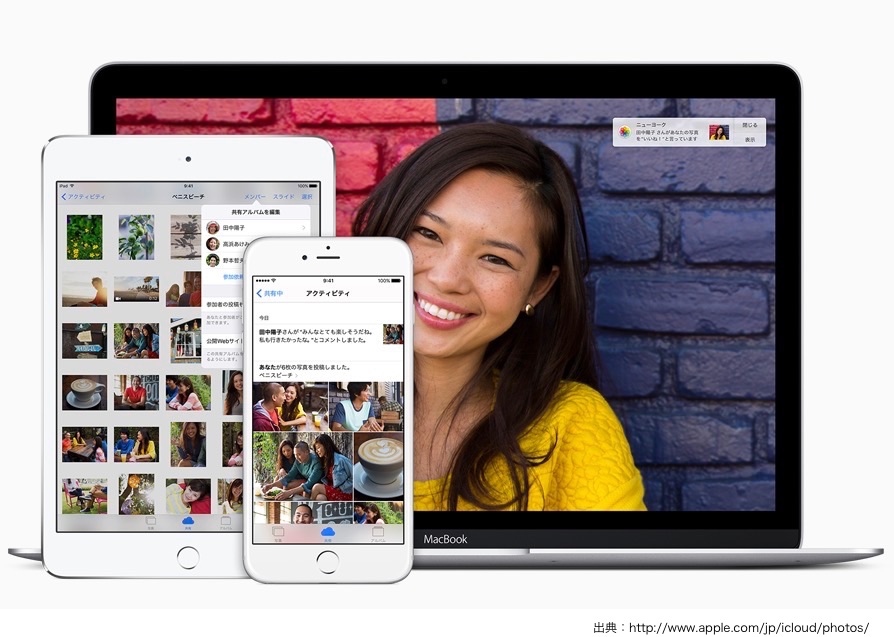


コメント